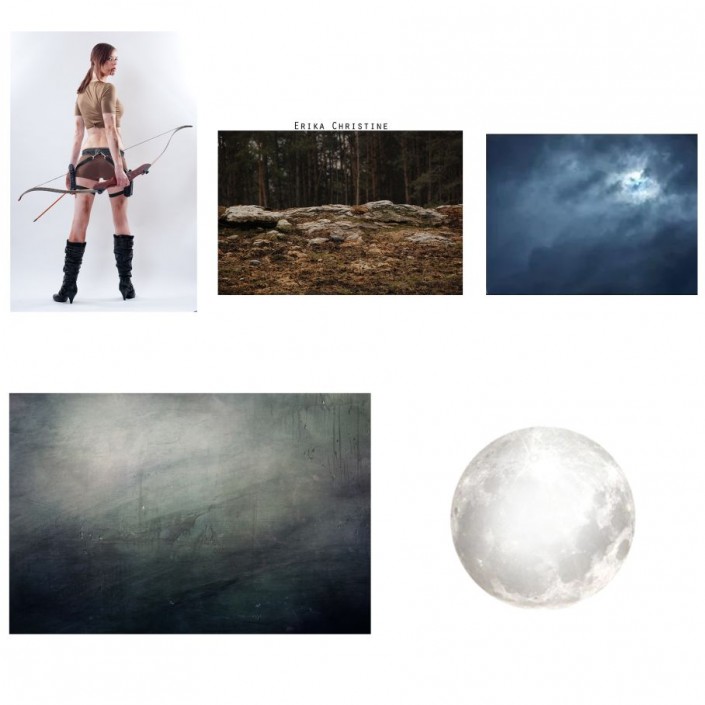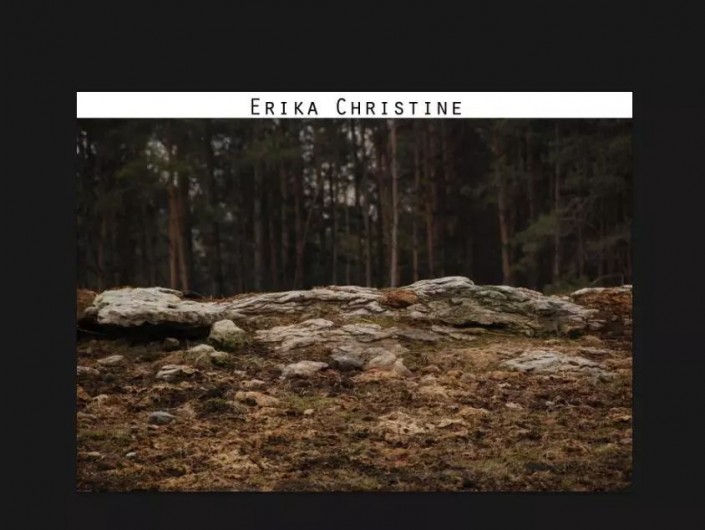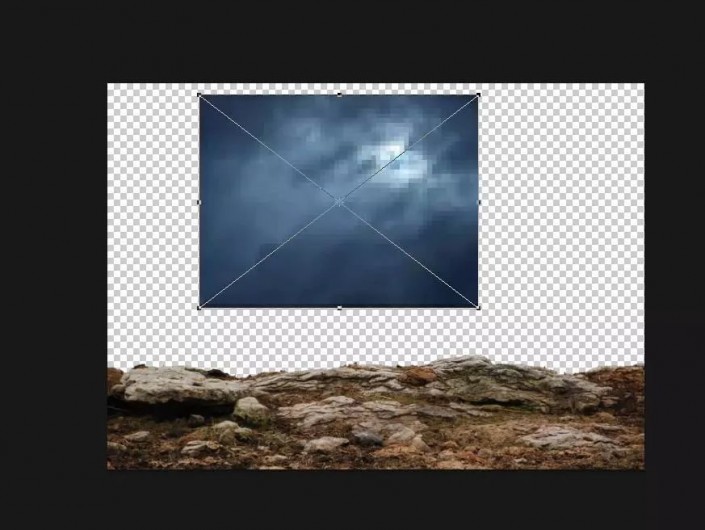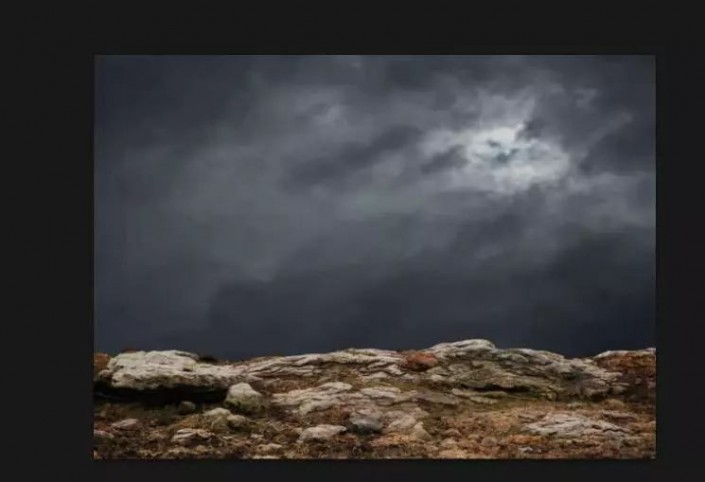创意合成,打造《神奇女侠》既视感的海报照片
教程模仿电影《神奇女侠》场景,具体如何做跟着教程来练习一下吧,在PS里我们可以制作各种各样自己想象的场景,只要你有想象力,可以自由发挥,使整体看上去颜色搭配比较和谐,因为要用到很多素材,同学们在制作的时候要仔细看看每一步的操作图片会有什么不同,同学们也可以根据教程来创作更有创意的作品,学习PS的动力一直都是来自于自己对知识的渴望,本篇教程合成起来也比较简单,来学习一下吧,只有练习,才可以提高PS技术。
效果图:
本教程素材如下
操作步骤:
处理背景,抠出地面,打开地面素材,用快速选择工具将地面区域选出,添加图层蒙版http://www.16xx8.com/tags/38847/,将地面抠出,再将地面往下移动,为天空留出更大的面积。
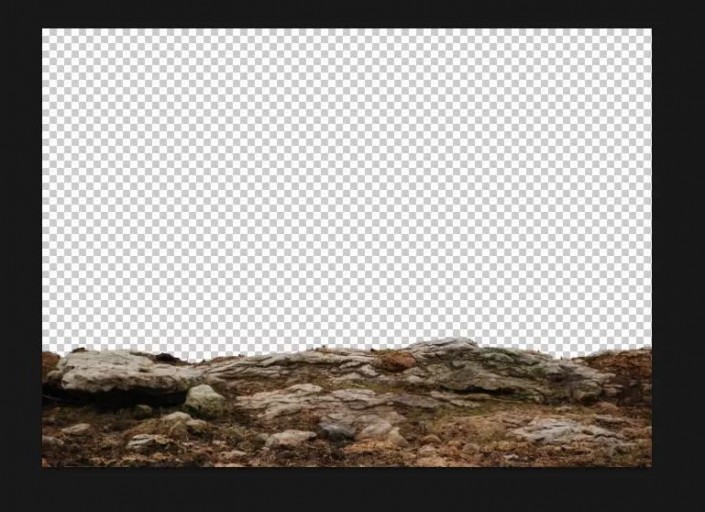
加入天空,将天空素材置入地面的文件中,放置在地面图层下方,用自由变换工具将其放大,此时我们会发现地面和天空的饱和度偏高、且不和谐,地面也没有体积感。
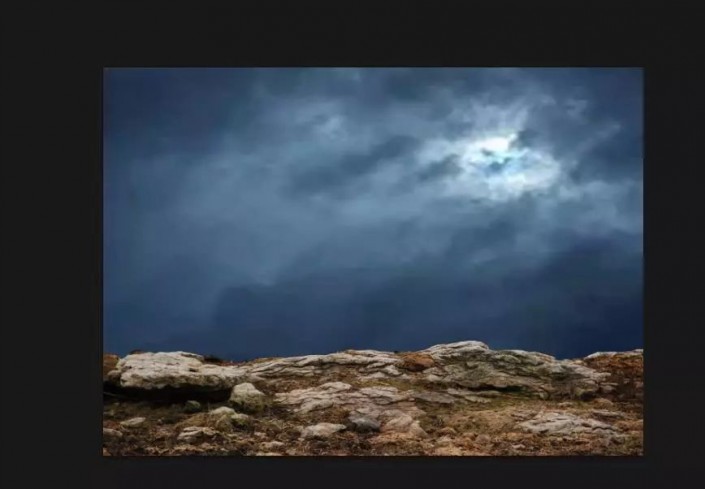
调天空的颜色,在天空层上方置入色相/饱和度调整层,(全图、色相:0、饱和度:-69、明度:-18)来降低天空饱和度和明度。
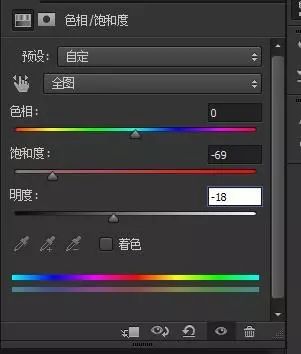
调整地面效果,地面的颜色、增加地面的体积感。,在地面层上方置入色相/饱和度调整层,(全图、色相:0、饱和度:-42、明度:-30)来降低地面的饱和度和明度。

学习 · 提示
相关教程
 搜索公众号photoshop教程论坛,免费领取自学福利
搜索公众号photoshop教程论坛,免费领取自学福利